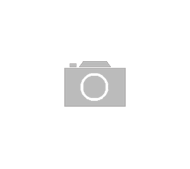
Nierzadko zdarza się, że podczas ważnego spotkania kamerka internetowa płata figle. Jak włączyć kamerkę w laptopie, gdy system zdecyduje się ją wyłączyć? Jak można ją przetestować? Czy da się robić nią zdjęcia? Istnieje kilka mniej lub bardziej zaawansowanych sposobów, by przywrócić kamerkę do działania i ewentualnie ją sprawdzić. Aby je poznać, przeczytaj nasz artykuł!
Jak włączyć kamerkę w laptopie?
Istnieje co najmniej kilka sposobów na to, jak włączyć kamerkę w laptopie. Oczywiście wbudowana kamera powinna się włączać od razu, ale zdarza się, że przez przypadek zmieniliśmy jakąś opcję albo zbuntował się Windows. W takich przypadkach warto się zastosować do poniższych porad:
- skrót klawiaturowy – zdecydowana większość laptopów na rynku ma specjalny przycisk funkcyjny znajdujący się na którymś z klawiszy między F1 a F12. Przedstawia on najczęściej obrazek kamery i odpowiada za jej włączanie bądź wyłączanie. Zależnie od urządzenia wystarczy wcisnąć klawisz funkcyjny, przytrzymując przycisk Fn bądź nie;
- ustawienia systemu – zdarza się, że kamerka internetowa ma po prostu wyłączony dostęp. Aby go odblokować, należy wejść w menu „Ustawienia”, następnie uruchomić zakładkę „Prywatność”, w belce po lewej stronie wybrać „Kamera” i w nowo otwartym oknie zezwolić na dostęp do kamery;
- usunięcie kamery – radykalnym krokiem jest usunięcie kamery z systemu i jej ponowne przywrócenie. Wystarczy wejść w menu „Menedżer urządzeń” i znaleźć zakładkę „Aparaty fotograficzne”. Po jej rozwinięciu należy kliknąć prawym przyciskiem myszy na „Integrated Camera” i spośród opcji wybrać usunięcie urządzenia. Następnie trzeba wybrać znajdującą się u góry opcję „Akcja” i przeskanować laptop w poszukiwaniu nowych sprzętów;
- aktualizacja sterowników – w tym samym menedżerze można również po prostu przeszukać internet w poszukiwaniu sterowników. Aby to zrobić, kliknij na zintegrowaną kamerę prawym przyciskiem myszy i zamiast usuwania wybierz aktualizację sterowników, a następnie postępuj zgodnie z instrukcjami na ekranie;
- fizyczny przycisk blokowania kamery – niektóre laptopy mają funkcję blokady kamery fizycznym przyciskiem. Jak włączyć kamerę w laptopie z przyciskiem? Wystarczy go przesunąć i cieszyć się obrazem. Znajduje się on najczęściej z boku obudowy lub nad obiektywem kamerki.
Jak włączyć kamerę w laptopie za pomocą aplikacji?
Oczywiście wielu zastanawia się również, jak włączyć kamerę w laptopie, mając na myśli aplikację nagrywającą zdjęcia. W systemie Windows istnieje aplikacja Aparat, pozwalająca nagrywać obraz bądź robić zdjęcia.
Aby się do niej dostać, wystarczy jedynie wpisać w wyszukiwarkę systemową „Aparat” lub znaleźć ją w menu aplikacji, wciskając przycisk Windows. Jednak warto zaznaczyć, że do tego celu można używać również wielu innych aplikacji.
Jak zastąpić kamerę internetową?
Jeśli powyższe kroki nie pomogły, a kamera wciąż nie działa, to istnieją sposoby, by ją zastąpić bez konieczności kupowania nowego sprzętu.
Istnieje wiele aplikacji, które pozwalają na użycie aparatu smartfona jako kamerki internetowej. Pytanie brzmi: jak uruchomić kamerę w laptopie w takim przypadku? Wystarczy pobrać odpowiednią aplikację – przykładowo Iriun Webcam – a następnie postępować według bardzo prostych instrukcji. Zazwyczaj jest to kilka łatwych czynności. Ważne jest to, aby pamiętać, że smartfon i laptop bądź komputer najczęściej muszą być w tej samej sieci.
Kamera powinna się włączać już przy starcie systemu. Jeśli tak się nie dzieje, należy zastosować powyższe porady lub skontaktować się z pomocą techniczną producenta laptopa, aby znaleźć usterkę.
